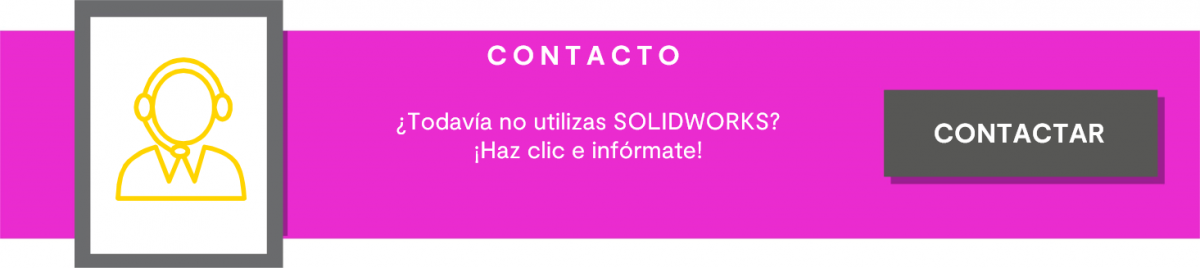Vectorizar imagen en SOLIDWORKS es posible y muy sencillo además, para poder hacer, por ejemplo:
- Barridos
- Recubrimientos
- Extrusiones
Entre otras muchas acciones… Si continúas leyendo este post, aprenderás a hacerlo de manera sencilla, para poder utilizarlo en tus diseños.
VECTORIZAR IMAGEN EN SOLIDWORS
Cuando tenemos piezas complejas y estamos modelándolas, hay una opción donde podemos utilizar el croquis de imágenes como siluetas o plantillas, que después podremos calcar y vectorizar en SOLIDWORKS. En el entorno de piezas, podemos insertar una imagen dentro de un croquis, que después nos servirá como un guía para diseñar nuestro croquis a posteriori.
Como sabes, siempre hemos contado (desde hace varias versiones atrás de SOLIDWORKS), con la posibilidad de insertar imágenes en un croquis. Además, también tenemos la opción de utilizar el complemento “Autotrace”, que nos permite extraer la geometría de los dibujos sobre las imágenes insertadas.
¿CÓMO VECTORIZAR UNA IMAGEN EN SOLIDWORKS?
Una de las opciones más comunes es hacer uso del comando “Imagen para Croquis”, para ello puedes mostrar el icono en la barra de herramientas de Croquis. Así será más sencillo:
Solo tendrás que dirigirte a “Herramientas” > “Personalizar” > “Comandos” > “Croquis” y arrastraremos el icono a la barra correspondiente.
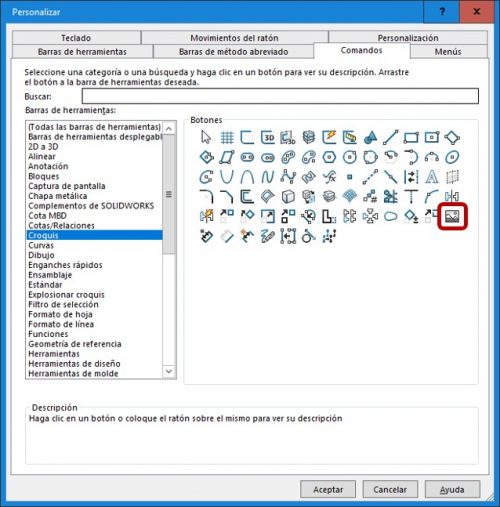
También tendrás que activar el complemento “Autotrace”, para ello sigue los siguientes pasos: “Herramientas” > “Complementos” > “Autotrace”. Con este complemento podrás utilizar opciones avanzadas en Imagen para Croquis.
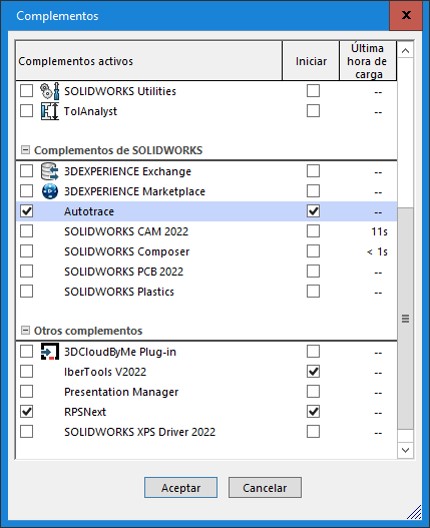
Para insertar una imagen en un croquis, lo primero que tendrás que hacer es seleccionar el plano en el que deseas insertar la imagen y a continuación abrir un croquis sobre él. Es entonces cuando podrás utilizar la herramienta “Imagen para Croquis”., que hemos comentado anteriormente.
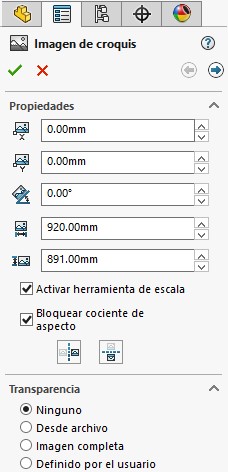
Después de configurar las Propiedades de la imagen, selecciona el botón “Siguiente”.
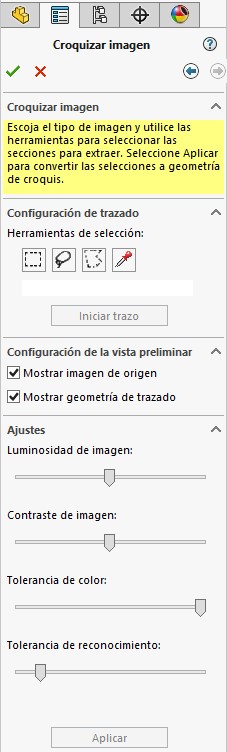
El cuadro “Configuración de trazado” dispone de varias herramientas que permiten seleccionar el color, contorno etc. que se quiere extraer. Usaremos el botón “Iniciar trazado”, para visualizar la geometría extraída.
El cuadro “Ajustes” permite modificar la calidad de captura de imagen para realizar la spline de forma más o menos precisa.
Si se tienen varios contornos para extraer, haremos clic en “Aplicar” para aceptar y continuar con la selección.
Una vez finalizado, seleccionar Aceptar. La geometría extraída es un conjunto de splines, líneas y arcos con los cuales se puede trabajar como si de una entidad de croquis normal se tratara.
¿A que es muy sencillo? Prueba a hacerlo tú ahora.
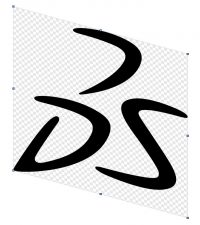
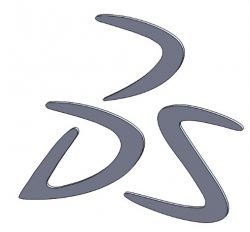
¿Necesitas SOLIDWORKS para vectorizar imágenes? ¡Solícita ya información!
Fuente: Blog de SOLIDWORKS LATAM y España. Ver artículo original.
¿Te ha gustado este post? No te pierdas el resto:
- RENDERIZAR EN SOLIDWORKS: ¿Conoces las diferencias entre las diferentes calidades de imagen? ¿Sabes cómo adaptar la calidad de imagen en SOLIDWORKS?
- CONFIGURACIONES SOLIDWORKS: ¿QUÉ SON LOS ESTADOS DE VISUALIZACIÓN SOLIDWORKS? CAMBIA LA APARIENCIA DE TUS MODELOS CON POCOS CLICS.
- Piezas mecanizadas ¿Cómo haces la programación CNC de tus máquinas?
- ¿Sabes cómo renderizar en SOLIDWORKS? Descubre las herramientas disponibles.
- SOLIDWORKS INTERFACE: 3 cosas que hay que saber sobre integración versus interface.
- SOLIDWORKS PDM: Actualizar valores en archivos PDM.
- ¿Cómo realizar una migración de SOLIDWORKS PDM? 10 puntos para una migración exitosa.
- Activar los productos Xpress de SOLIDWORKS.
- Rutinas de búsqueda en SOLIDWORKS.
- SOLIDWORKS PDM 2 Web.
- Driveworksxpress. Introducción.
- Copiar con relaciones de posición.
- SOLIDWORKS Simulation: ¿Qué es el fenómeno de Joule Heating Simulation?
- ¿Qué son los controles de SOLIDWORKS PDM? ¿Cómo podemos utilizarlos en SOLIDWORKS 2021?
- PLATAFORMA 3DEXPERIENCE: ¿Qué son los tenants, los roles, los dashboard y las apps?
- ¿SABES BORRAR VALORES DE VARIABLES DE PROPIEDADES ELIMINADAS EN LOS ARCHIVOS DE SOLIDWORKS?
- Sincronización de interfaz. ¿Cómo mantener la misma interfaz y espacio de trabajo aun cambiando de equipo?
- SOLIDWORKS CAM: LIBRERIAS DE HERRAMIENTAS
- ¿Cómo diseñar piezas soldadas en SOLIDWORKS? ¿Qué son los sistemas estructurales?